De bestandsextensie is vereist door het systeem om te bepalen welk programma dit bestand moet verwerken, met welk programma het is gemaakt en hoe het kan worden gewijzigd. Meestal bestaat de extensie uit drie verschillende tekens na de punt in de bestandsnaam.
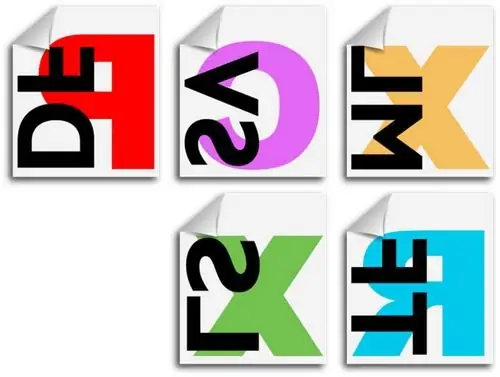
instructies:
Stap 1
Standaard geeft Windows Verkenner geen bestandsextensies weer. Dit wordt gedaan om de bescherming tegen overhaaste wijzigingen aan bestanden te vergroten. Om extensies te kunnen wijzigen, moet u hun weergave inschakelen. Open "mijn computer". Selecteer in het menu "Service" de optie "Mapeigenschappen". Zoek op het tabblad Weergave in het menu Geavanceerde opties het item Extensies voor geregistreerde bestandstypen verbergen. Schakel dit vakje uit.
Stap 2
Om ervoor te zorgen dat de extensies in alle mappen van de computer worden weergegeven, klikt u in de parameter "mapweergave" op de knop "toepassen op alle mappen". Nu zijn alle computermappen geconfigureerd als de huidige, met bestandsextensies weergegeven.
Stap 3
Zoek het bestand waarvan u de extensie wilt wijzigen in Verkenner. Door er met de rechtermuisknop op te klikken, selecteert u het item "naam wijzigen" in het contextmenu. Nu kunt u de naam en extensie van het bestand wijzigen. Verwijder de oude extensie (drie tekens na de punt) en vervang deze door de nieuwe.






